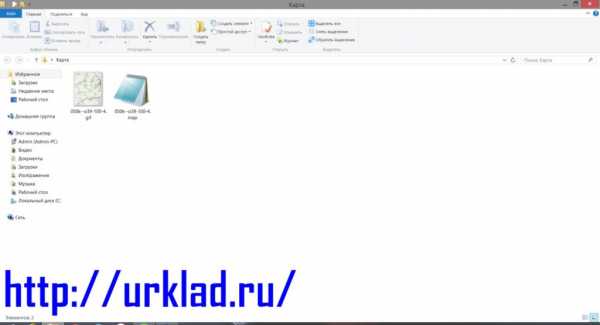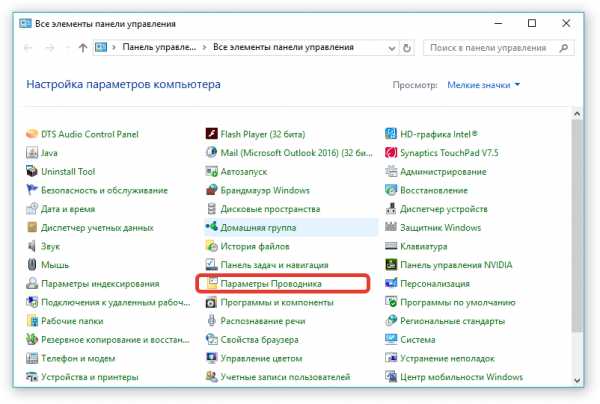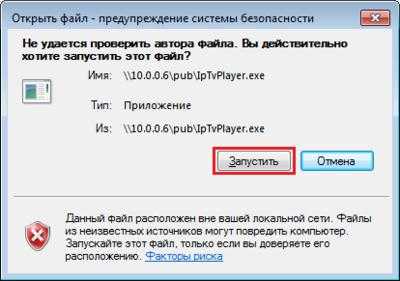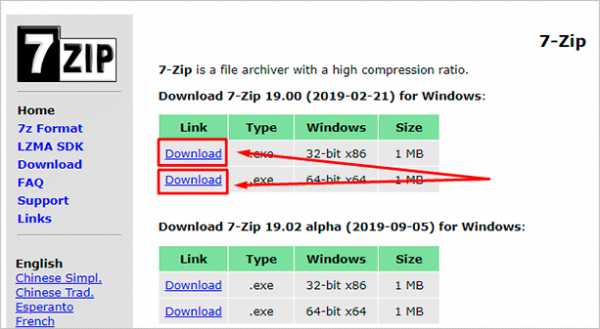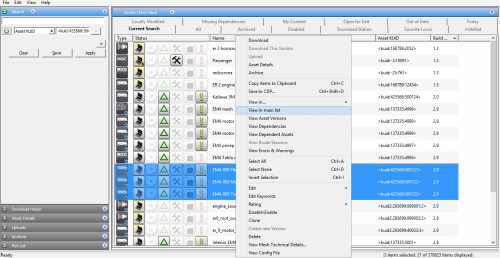Файл mdx как запустить
Файл формата mdx: чем открыть, описание, особенности
Рядовые пользователи ПК редко сталкиваются с файлами расширения MDX, чем открыть их и для чего испол...
Рядовые пользователи ПК редко сталкиваются с файлами расширения MDX, чем открыть их и для чего используются – читайте дальше в статье. Вне профессиональных интересов столкнуться с такими файлами можно, скачивая с торрент-трекеров игры или программы. Итак, чем и как открыть файл MDX, рассказываем.
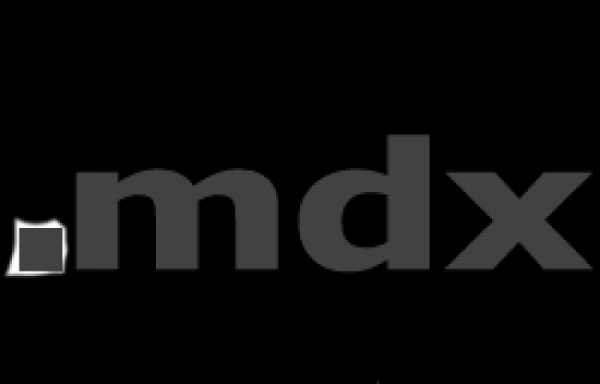
Общее описание формата MDX
Это диск программы-эмулятора Deamon Tools. До появления MDX она создавала образ диска в виде двух файлов:
- MDF, содержащий данные с диска;
- MDS, на котором была информация о сессиях и других параметрах носителя.
MDX сосредотачивает информацию на одном носителе. Кроме того, он сжимает ее как архиватор, экономя место на устройстве.

Виртуальный диск бывает как формата MDX, так и ISO, NRG и других, в зависимости от программы, создавшей его. Образ диска – это виртуальная копия физического носителя. Особенность таковых в том, что они содержат и информацию, и файловую систему.
Это важно, поскольку если с диска, содержащего ОС, скопировать док в папку, а потом перенести ее на другой носитель – он не станет установочным. Образ диска копирует и файловую систему тоже, поэтому в случае его переноса на носитель, новый будет выполнять функции установщика.
Копированию поддаются любые физические носители. Образы дисков служат не только для тиражирования исходников, но и для резервного копирования информации.
Компьютер воспринимает копированные файлы как физически вставленный компакт-диск. Поэтому использование образов позволяет работать с программами или играть при отсутствии физического носителя.

Открыть MDX на компьютере
Стандартные средства ОС не работают с MDX, его открывают эмуляторами. Если таковой установлен на компьютер – дважды щелкните по файлу MDX либо внутри программы нажмите на «+», ну или клавишу «Создать образ» – там указываете место файла на компьютере.
Чем открыть формат MDX:
• Deamon Tools – родная программа;
• Deamon Tools lite – бесплатная версия;
• Alcohol 120% - распространенный эмулятор образов дисков;
• Alcohol 52% - бесплатная версия программы;
• UltraISO – бесплатный эмулятор, который может открывать образы и конвертировать их в формат ISO.
На windows 10
Перед тем как открыть файл MDX в Windows 10, убедитесь, что нужный софт установлен на компьютер. Многие ошибочно думают, что открыть можно без установки дополнительных программ, но это не так. Десятая версия Винды действительно может открыть виртуальные образы, но только формата ISO. Для остальных придется использовать перечисленный выше набор утилит.

На windows 7
Открытие MDX на этой ОС невозможно стандартными средствами. Помогут эти софты:
• Deamon Tools;
• Deamon Tools lite;
• Alcohol 120%;
• Alcohol 52%;
• UltraISO.
Как открыть файл MDX
Когда пользователь скачивает программы или компьютерные игры себе на ПК, он может столкнуться с тем, что в них будет содержаться файл формата MDX. В этой статье мы расскажем, какие программы предназначены для его открытия, и предоставим короткое описание. Приступим!
Открытие файлов MDX
MDX — относительно новый файловый формат, который содержит в себе образ CD (то есть выполняет те же функции, что и более известный ISO или NRG). Появилось данное расширение путём соединения двух других — MDF, содержащего информацию о дорожках, сессиях, и MDS, предназначенного для хранения прочей информации об образе диска.
Далее мы расскажем об открытие подобных файлов при помощи двух программ, которые были созданы для работы с «изображениями» CD-дисков.
Способ 1: Daemon Tools
Daemon Tools — самая популярная программа для работы с образами дисков, предоставляющая в том числе и возможность установки в систему виртуального диска, информация на котором будет браться из MDX-файла.
Скачать последнюю версию Daemon Tools бесплатно
- В главном окне программы, в правом верхнем углу нажмите на плюсик.
- В окне системного «Проводника» выберите нужный вам образ диска.
- Теперь в окне Daemon Tools появится изображение вашего диска. Кликните по нему левой кнопкой мыши и нажмите кнопку «Enter» на клавиатуре.
- В нижней части меню программы кликните единожды по только что вмонтированному в систему диску, после чего откроется «Проводник» с содержимым MDX-файла.
Способ 2: Astroburn
Astroburn предоставляет возможность монтирования в систему дисковых образов разных видов, в числе которых есть и MDX-формат.
Скачать последнюю версию Astroburn бесплатно
- Кликните правой кнопкой мыши по пустому месту в основном меню программы и выберите опцию «Импортировать из образа».
- В окне «Проводника» кликните по нужному MDX-образу и нажмите на кнопку «Открыть».
- Теперь в окне программы будет находиться список файлов, содержащихся внутри в MDX-образа. Работа с ними не отличается от таковой в других файловых менеджерах.
Заключение
В этом материале были рассмотрены две программы, предоставляющие возможность открытия MDX-образов. Работа в них удобна благодаря интуитивно понятному интерфейсу и простому доступу к необходимым функциям.
Мы рады, что смогли помочь Вам в решении проблемы.Опишите, что у вас не получилось. Наши специалисты постараются ответить максимально быстро.
Помогла ли вам эта статья?
ДА НЕТКак открыть файл MDX на компьютере с Windows 7, 10: способы конвертировать в ISO
При стандартном использовании компьютера у пользователя не так много шансов столкнуться с какими-либо неизвестными форматами. Если же практикуется скачивание программ с торрент-трекеров или других обменников, то нередко можно увидеть файл с расширением MDX. Без некоторых знаний подобное обнаружение может стать причиной затруднений. Поэтому желательно разобраться с тем, для чего конкретно предназначены такие файлы и формат MDX, чем открыть Windows 10.
Что такое MDX файл
MDX файл — это специальный архив, предназначенный для работы с программой Deamon Tools. Архив представляет собой образ некоторого диска, который может быть смонтирован на виртуальный носитель, после чего использован по прямому назначению. Нередко файлы MDX являются источником различных программ, установщиков и игр.

Формат MDX
До того момента, как появился формат MDX, программа Deamon Tools использовала следующие расширения:
- MDF. Общий формат, содержащий в себе данные с какого-либо диска;
- MDS. Образ, сохраняющий полную информацию о прошедших сессиях, а также другую информацию о конкретном носителе.
Теперь разработчикам удалось объединить функционал двух форматов в рамках одного файла. Причем в данном случае не просто создается некий образ диска, также происходит сжатие информации для экономии места на компьютере.
К сведению! По своим параметрам и функциональному назначению MDX файл схож с более распространенными образами с расширением ISO, а также достаточно редкими файлами NRG. Все они несут в себе сформированный образ диска, а конкретный формат зависит от той программы, в которой образ создавался.
Образ — полная копия физического носителя, обычно CD или DVD диска. Главным отличием от обычных папок является то, что, помимо основной информации, в образе также содержится сама файловая система носителя.
Это важный параметр, определяющий функциональность копируемых с диска данных. В частности, если просто скопировать с установочного диска ОС все файлы и переместить их на другой носитель, он не станет установочным. Подобный образ не имеет смысла записывать на флешку, поскольку компьютер попросту не сумеет прочесть необходимые установочные файлы непосредственно из БИОС. А вот наличие файловой системы все меняет.
Обратите внимание! Образы остаются крайне востребованными как у любителей скачивать игры, а также у желающих создать установочный носитель с операционной системой.
Создать образ можно на основе любого физического носителя без каких-либо ограничений. Это требуется для тиражирования установочных файлов, а также для резервирования данных.

Формат MDX — это архив
Смонтированный в соответствующей программе образ MDX позволит работать с любыми программами или играть в защищенные от копирования игры, при этом не имея самого физического носителя.
Образ MDX: чем открыть Windows 10 и 7
Чем открыть MDX на Windows 7 — важный вопрос, появившийся из-за отсутствия каких-либо встроенных средств для работы с образами. Пользователям этой операционной системы обязательно потребуются специализированные программы, получившие название эмуляторы.
Обратите внимание! Если соответствующее приложение уже установлено в систему, нужно будет просто два раза щелкнуть по образу или открыть его непосредственно из главного окна программы.
Операционная система Windows 10 обладает более продвинутыми возможностями по работе с образами. Однако встроенных возможностей хватает только для работы с файлами в формате ISO. Расширение MDX по умолчанию не поддерживается, так что тут снова потребуется специальный софт.
Родной для формата MDX является популярнейшая программа Deamon Tools. Помимо нее, также можно использовать приложения Alcohol 120 % и UltraISO. Все они имеют бесплатные версии, обладающие необходимым функционалом для удобного управления существующими образами. Ниже рассмотрено каждое приложение.
Использование программы Daemon Tools
Одно из самых популярных приложений для работы с виртуальными приводами на виндовс. Формат MDX лучше всего работает именно с этой программой, так как для нее расширение предназначено в первую очередь. Никаких затруднений на этапе считывания и монтирования возникнуть не должно.
Важно! Если файл не открывается, это свидетельствует о его повреждении.
Софт распространяется в виде бесплатной версии с приставкой Lite, а также в виде полноценной лицензии. Daemon Tools Lite прекрасно справляется с основными задачами, эффективно считывая образы и создавая виртуальные носители. Некоторые ограничения могут проявиться при работе сразу с несколькими приводами или при попытке отредактировать содержимое образа. Но для этого предусмотрена платная версия Daemon Tools Ultra, в которой имеется пробный период с предоставлением полного функционала.
Обратите внимание! Чтобы была возможность правильно работать с файлами MDX, программа обязательно должна быть версией не ниже 4.35. В более ранних сборках расширение попросту не поддерживается.
Порядок открытия файла:
- Запустить программу Daemon Tools.
- В главном окне нажать на «Добавить образ».
- Через проводник отыскать нужный файл, который система сразу же добавит в собственную библиотеку.
- Нажать на «Монтировать».
- Дважды щелкнуть по изображению виртуального привода в главном окне программы или открыть его через «Мой компьютер».
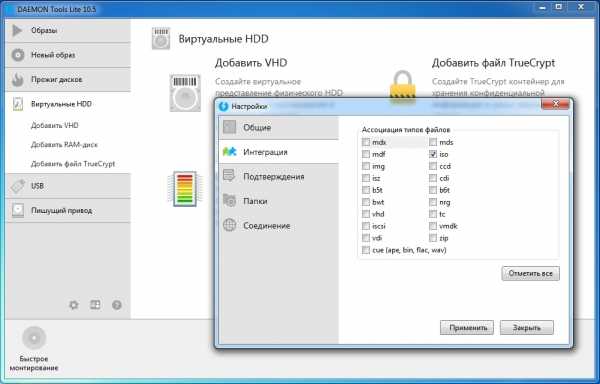
Daemon Tools
Виртуальный дисковод будет находиться рядом со всеми физическими носителями. Если в системе предусмотрен автозапуск, то перед пользователем сразу же откроется окно с предложением начать установку программы с образа или просмотреть находящиеся на диске файлы.
Использование программы Alcohol 120 %
Alcohol 120 % — достаточно известное приложение, поддерживающее обработку файлов в форматах MDX, ISO, BWT, CCD, ISZ. С помощью этого софта даже неопытный пользователь может быстро научиться открывать файлы образов, редактировать и записывать их на внешние носители. Дополнительно предусмотрен продвинутый функционал для эмулирования дисководов и монтирования образов в виртуальные приводы.
Чтобы открыть нужный файл с помощью программы Alcohol 120 %, необходимо следовать простой инструкции:
- Запустить установленное приложение на компьютере.
- Нажать на «Файл» в верхней панели.
- Из появившегося списка выбрать позицию «Открыть». Для ускорения процесса можно воспользоваться горячими клавишами «Ctrl + O».
- В открывшемся окне проводника необходимо найти нужный файл образа и нажать на «Открыть».
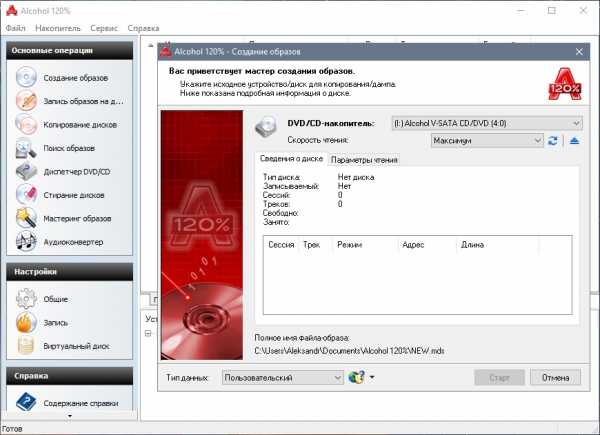
Alcohol 120 %
Теперь с открытым файлом можно проводить множество различных манипуляций. Чтобы просмотреть полный список доступных действий, нужно нажать на файл правой кнопкой мыши или воспользоваться находящейся слева панелью «Основные операции».
Обратите внимание! Программа предусматривает расширенные возможности по использованию образов в разных форматах, редактированию файлов и созданию собственных архивов. Софт платный, но его стоимость полностью компенсируется внушительным функционалом и продвинутым набором опций.
Использование программы UltraISO
Если пользователю требуется бесплатное и функциональное приложение для работы с образами дисков, которое при этом не займет много места на диске, лучше всего обратить внимание на программу UltraISO. Эта универсальная утилита полностью русифицирована и имеет максимально понятный интерфейс. Даже большое количество различных возможностей не путает в процессе использования.
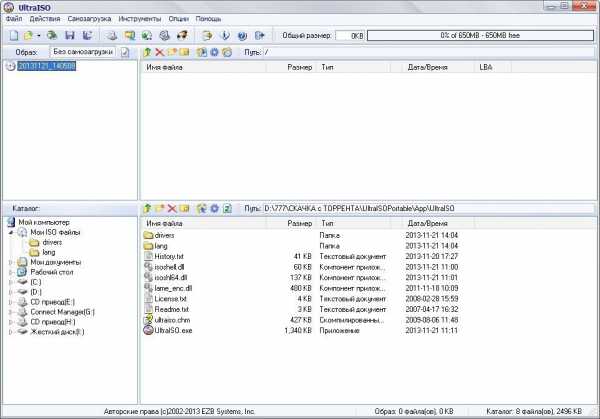
UltraISO
Основным форматом для этой программы является ISO. Однако с другими образами она также справляется очень легко без каких-либо сложных подготовительных действий. Процесс открытия файлов MDX аналогичен предыдущему приложению. Через главное окно открывается проводник, в котором и обнаруживается нужный образ. Причем сразу после его открытия пользователю становятся доступны все имеющиеся файлы. Их можно копировать в другие папки или редактировать.
Обратите внимание! Для удобства можно настроить интеграцию файлов соответствующего формата в установленную программу. В этом случае для открытия образа будет достаточно просто щелкнуть по нему левой кнопкой мыши, как при работе с документами.
Как конвертировать файл MDX в ISO
Форматы MDX и ISO схожи по своему назначению и способу открытия. Однако в некоторых случаях действительно может потребоваться конвертация одного расширения в другое. К примеру, на операционной системе Windows 10 можно легко работаться с ISO при помощи встроенных средств, тогда как MDX потребует стороннего ПО.
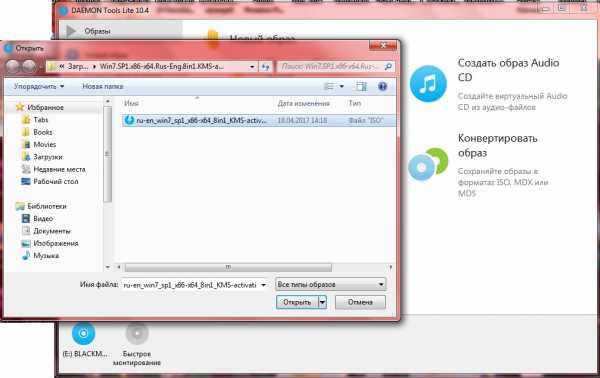
Конвертация MDX в ISO
Конвертировать файлы можно с помощью любой из рассмотренных программ. Но при этом стоит помнить, что конвертация — не самая необходимая опция, и она доступна только держателям купленной лицензии.
Важно! Различные бесплатные или пробные утилиты для этого дела не подойдут.
Порядок конвертации на примере UltraISO:
- Перейти в меню «Инструменты».
- Нажать на «Конвертировать».
- Выбрать нужный образ и указать каталог вывода нового файла.
- Подобрать необходимый формат конвертации и запустить процесс.
В остальных приложениях процесс происходит по тому же принципу практически без изменений.
MDX — универсальный формат, позволяющий хранить всю необходимую информацию с физических носителей и при этом экономить место на винчестере. Современные программы без проблем открывают файлы с таким расширением и позволяют даже преобразовывать их в совершенно другой формат.
Чем открыть файл формата MDX

Для каждого формата файла существует свой набор программ, предоставляющих работу с ним. В частности, речь сегодня пойдет о программах, которые позволяют открывать файл формата MDX.
Но прежде, чем мы перейдем к разбору программ для работы с MDX, необходимо прояснить, чем является данный формат файла. Вы наверняка знаете о парных форматах MDF и MDS, которые являются образами дисков. Для удобства пользователей данные форматы были модернизированы в единый файл MDX, который точно так же является образом диска.
Чем открыть файл формата MDX
Ниже мы разберем наиболее известные программы, осуществляющие работу с файлами формата MDX.
DAEMON Tools
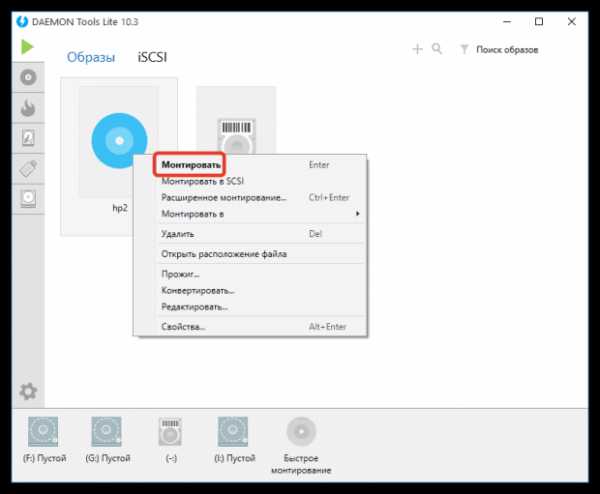
Формат файла MDX был создан разработчиками известной программы для работы с образами дисков – DAEMON Tools, а значит, именно с помощью данного инструмента и можно открыть данный файл.
Программа позволит легко смонтировать виртуальный привод, тем самым не затрачивая времени на предварительную запись образа на диск.
Скачать программу DAEMON Tools
UltraISO
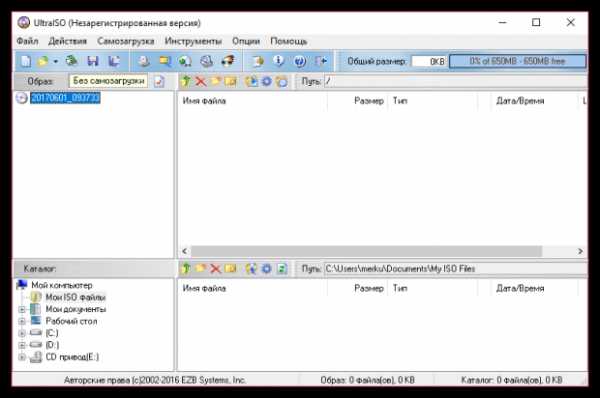
Программа UltraISO известна многим пользователям – это действительно популярный инструмент для работы с информацией и устройствами для ее хранения, который позволяет выполнять различного рода манипуляции – монтировать образы, осуществлять прожиг дисков, создавать загрузочные флешки и многое другое.
Программа является платной, однако, после окончания пробного периода так и не настает блокировка использования, а значит, программой можно продолжать пользоваться.
Скачать программу UltraISO
Alcohol 120%
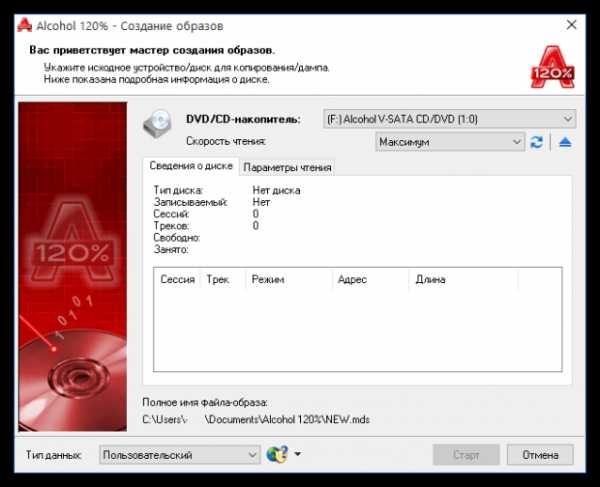
Программа Alcohol 120% известная многим пользователям, как эффективный инструмент для монтирования дисков. К сожалению, если ранее у программы была урезанная, но бесплатная версия, то теперь ее не существует.
Единственный вариант – использование пробной версии программы, по истечении которой потребуется приобретение лицензии.
Скачать программу Alcohol 120%
На заметку
Из-за новизны и нераспространенности данного формата, многие программы пока что его не поддерживают. Если у вас установлена на компьютере иная более удобная программа для работы с образами дисков, то можно со 100%-ой уверенностью говорить, что она поддерживает работу с файлами формата ISO.
В данном случае мы рекомендуем использовать программу UltraISO как инструмент конвертирования формата MDX в ISO. В результате количество поддерживаемых программ расширяется, а у вас больше не стоит вопроса, чем данный файл можно открыть.
Если вы знаете и другие программы, поддерживающие работу с файлами формата MDX, поделитесь ими в комментариях.
Файл MDX – чем открыть, описание формата
Чем открыть, описание – 5 форматов файла
- Образ диска MDX - Образы дисков
- Двоичный файл 3D-модели в игре Warcraft 3 - 3D-модели, изображения
- Файл словаря MDict - Файлы данных
- Составной индексный файл - Файлы данных
- Файл модели Rational XDE - Файлы данных
Extended Media Descriptor File
Тип данных: Двоичный файл
Разработчик: DT Soft
Заголовок и ключевые строки
HEX: 4D 45 44 49 41 20 44 45 53 43 52 49 50 54 4F 52
ASCII: MEDIA DESCRIPTOR
Подробное описание
MDX - новый формат образа диска, созданный с помощью программы DAEMON Tools. В предыдущей версии формата образ состоял из двух файлов: данные хранились в файле .MDF; информация о дорожках, сессиях, других параметрах диска - в файле .MDS.
Главное отличие формата MDX в том, что теперь создается один файл, в котором хранятся сразу все данные диска. Формат MDX поддерживает сжатие данных образа для уменьшения занимаемого пространства на диске.
Как, чем открыть файл .mdx?
Инструкция - как выбрать программу из списка, скачать и использовать ее для открытия файла
Похожие форматы
.wpl - Текстовый документ DEC WPS Plus.w3x - Файл игрового сценария Warcraft 3.w3g - Файл повтора Warcraft 3.w3d - 3D-приложение Flash (Adobe Director).mdl - Модель симуляции MathWorks Simulink 2. Двоичный файл 3D-модели в игре Warcraft 3Warcraft 3 Model File
Тип данных: Двоичный файл
Разработчик: Blizzard Entertainment
Подробное описание
Файл используется компьютерной стратегической игрой Warcraft III и содержит данные 3D-модели в двоичном формате. Файл включает модели, текстуры и сетки для отображения представленных в игре сооружений или юнитов. MDX является бинарным вариантом MDL - файла модели в текстовом формате.
Просмотреть содержимое файла MDX можно с помощью специализированного программного обеспечения, которое обычно имеет функцию импорта и экспорта моделей MDX в распространенные 3D-форматы для их дальнейшего редактирования, например, в Autodesk 3DS MAX.
Как, чем открыть файл .mdx?
Инструкция - как выбрать программу из списка, скачать и использовать ее для открытия файла
Похожие форматы
.mdd - Файл данных деформаций Point Oven 3. Файл словаря MDictMDict Dictionary File
Тип данных: Двоичный файл
Mime-type: application/octet-stream
Разработчик: Octopus Studio
Заголовок и ключевые строки
HEX: 00 00
ASCII:
Чем открыть файл формата MDX?
Сегодня существует огромное количество форматов, причем некоторые из них работают только со специализированными программами. Ниже мы рассмотрим формат MDX. Из статьи вы узнаете, чем является этот файл, а также с помощью каких программ его можно открыть.
MDX – это файл, который содержит в себе образ диска. Данный формат был создан известной компанией DAEMON Tools в результате модернизации форматов MDS и MDF.
Чем открыть файл MDX?
1. Как уже было сказано, создателями формата MDX стала компания DAEMON Tools, у которой на счету имеется самая известная одноименная программа, с помощью которой и можно запустить этот файл. Благодаря этой программе вы сможете создать виртуальный CD-привод и монтировать образ, чтобы запустить MDX или записать его на диск.
Скачать DAEMON Tools бесплатно
Загрузить программу с официального сайта
2. Другая не менее известная программа, позволяющая запускать MDX – Alcohol 120%. Эта платная, но в то же время очень мощная программа, которая позволяет не только монтировать образы, но и создавать файлы MDX и записывать загрузочные флешки для переустановки операционных систем.
Кроме этого, у программы имеется облегченная версия – Alcohol 52%, которая хоть и не получила львиную долю функционала полной версии, но вполне справится с такой задачей, как монтирование образа.
Скачать Alcohol 52% бесплатно
Загрузить программу с официального сайта
3. UltraISO – популярная программа, которая прекрасно справляется с открытием MDX и многих других форматов. Кроме этого, программа наделена и другими полезными возможностями, например, создание загрузочной флешки для установки операционной системы.
Скачать UltraISO бесплатно
Загрузить программу с официального сайта
Каждая из предложенных программ прекрасно справляется с поставленной задачей – открытием файла с расширением .mdx. Эти программы известны многим пользователям, а также имеют пробный период, которого вполне достаточно, чтобы смонтировать имеющийся образ.
Открыть файл MDX
Чтобы открыть файл MDX, вам нужно найти приложение, которое работает с этим типом файла. Расширение файла MDX используется операционными системами для распознавания файлов с содержимым типа MDX. Вот некоторая информация, которая поможет вам начать работу.
Как открыть файл MDX
- Чтобы узнать, есть ли у вас приложение, поддерживающее формат файла MDX, вам нужно дважды щелкнуть файл.
- Это либо откроет его с помощью соответствующего приложения, либо Windows предложит вам поискать приложение для расширения файла MDX в Интернете или на локальном компьютере.
- Если на вашем компьютере нет приложения, которое может открывать файлы MDX, вам необходимо поискать в Интернете, какое приложение может открывать файлы MDX.
Что такое файл многомерных выражений?
Расширения файлов помогают компьютерам находить правильное приложение для определенных файлов. Операционные системы не будут проверять содержимое файлов, которые нужно открыть, но вместо этого они немедленно определяют расширение файла и соответствующее приложение, которое может открывать файлы MDX. Это помогает компьютеру организовать свои функции и работать намного быстрее.Большинство операционных систем (Windows) требуют использования расширений файлов, а другие - нет (Unix).
Эти расширения файлов также полезны для нас. Просто посмотрев на имя файла, мы можем определить, какая информация хранится в нем и какие приложения могут открывать эти файлы. Вы замечали, что когда ваш компьютер получает неизвестный файл, он запрашивает у вас разрешение на поиск связанной программы, чтобы открыть его, или поиск этих программ в Интернете? Да! Эти расширения файлов облегчают работу компьютера.Если с файлом не связано ни одного приложения, компьютер немедленно попросит помощи у пользователя в поиске исходных файлов.
Приложения с файлами MDX
Если вы знаете, какое приложение открывает файл с расширением MDX и оно не упоминается на нашем сайте, напишите нам через контактную форму.
Дополнительные сведения о том, как открывать файлы MDX, см. В других статьях на этом веб-сайте.
Наполнение этого веб-сайта информацией и его поддержка - постоянный процесс.Мы всегда приветствуем отзывы и вопросы, которые можно отправить, посетив страницу «Свяжитесь с нами». Однако, поскольку этот веб-сайт посещает много пользователей, и поскольку наша команда довольно небольшая, мы не сможем лично отслеживать каждый запрос. Спасибо за Ваше понимание.
.Как открывать файлы MDX
Как открывать или монтировать образы дисков MDX
У вас есть образ диска MDX, и вы хотите открыть его или получить доступ к его содержимому, просто не знаете как?
В этом кратком руководстве мы покажем вам, как открыть файл .mdx или смонтировать файлы образа диска .mdx как виртуальные диски .
Прежде всего нам понадобится программа, которая может работать с изображениями MDX. MDX - это проприетарный формат дескриптора мультимедиа, созданный разработчиками приложений Daemon Tools и Astroburn.
Инструменты демона
Итак, чтобы открывать файлы .mdx, загрузите и установите Lite (бесплатную) версию Daemon Tools. Daemon Tools - это эмулятор дисков, который может монтировать различные образы дисков и создавать виртуальный привод CD / DVD, который работает так же, как физический. Эта программа также может создавать образы MDX из других файлов или дисков, вставленных в ваш привод.
Как смонтировать образ диска MDX в Daemon Tools
После успешной установки Daemon Tools в области уведомлений на панели задач появится небольшой значок, как вы можете видеть на картинке.
Что важно, при установке программы формат MDX автоматически связывается с инструментами Daemon и устанавливается новый виртуальный диск.
Вы можете увидеть виртуальный диск как E: на нашем снимке экрана вместе с соответствующим образом MDX, который мы создали из установочного ISO-образа Ubuntu для целей этой статьи.
Если установлены инструменты Daemon, каждый раз, когда вы дважды щелкаете файл .mdx в проводнике Windows, программа автоматически подключает образ к виртуальному диску.
После успешного монтирования образа MDX он будет выглядеть так, как если бы физический носитель был вставлен в привод DVD / CD, и вы можете работать с ним таким же образом.
Связанное программное обеспечение и ссылки:
| Astroburn | ||
| Daemon Tools |
Помогла ли вам эта запись?
Если информация в этой статье вам помогла, пожалуйста, поделитесь ею с друзьями !
Подпишитесь на File-Extensions.org и узнавайте наши новости везде !
.Как открыть файл с расширением MDX?
Расширенный формат дескриптора носителя
Что такое файл MDX?
Файл MDX (расширенный дескриптор мультимедиа, также известный как Media Data eXtended) - это образ диска , обычно генерируемый программой Daemon Tools. Файл содержит данные диска и форматирование тома.Файлы MDX могут служить виртуальными дисками для имитации исходных дисков.
Различия между файлами MDX, MDF и MDS
Формат MDX был разработан как новая улучшенная версия форматов MDF и MDS. Разница в том, что в одном файле MDX содержится полный набор данных образа диска, тогда как в более старых версиях данные приходилось разделять на два файла - MDF и MDS. МДФ и МДС всегда должны были встречаться вместе, иначе было бы невозможно прочитать изображение.
файлов MDX можно свободно конвертировать в ISO, также возможен обратный процесс.
Программы, поддерживающие расширение файла MDX
В следующем списке представлены программы, совместимые с MDX. Файлы с расширением MDX, как и файлы любых других форматов, можно найти в любой операционной системе. Рассматриваемые файлы могут быть переданы на другие устройства, будь то мобильные или стационарные, но не все системы могут правильно обрабатывать такие файлы.
Программы, поддерживающие файл MDX
WindowsОбновлено: 08.09.2019
Как открыть файл с расширением MDX?
Может быть несколько причин, по которым у вас могут быть проблемы с открытием файлов MDX в данной системе.Что важно, все распространенные проблемы, связанные с файлами с расширением MDX , могут решать сами пользователи. Процесс выполняется быстро и не требует участия ИТ-специалиста. Список ниже проведет вас через процесс решения возникшей проблемы.
Шаг 1. Загрузите и установите DAEMON Tools
Наиболее частой причиной таких проблем является отсутствие соответствующих приложений, поддерживающих файлы MDX, установленные в системе.Эту проблему можно решить, загрузив и установив DAEMON Tools или другую совместимую программу, например Astroburn. Полный список программ, сгруппированных по операционным системам, можно найти выше. Самый безопасный способ загрузки установленных DAEMON Tools - это зайти на сайт разработчика (DT Soft Ltd) и загрузить программное обеспечение по предоставленным ссылкам.
Шаг 2. Проверьте версию DAEMON Tools и при необходимости обновите
Вы по-прежнему не можете получить доступ к файлам MDX, хотя в вашей системе установлен DAEMON Tools ? Убедитесь, что программное обеспечение обновлено.Разработчики программного обеспечения могут реализовать поддержку более современных форматов файлов в обновленных версиях своих продуктов. Это может быть одной из причин, по которой файлы MDX несовместимы с DAEMON Tools. Все форматы файлов, которые прекрасно обрабатывались предыдущими версиями данной программы, также должны быть открыты с помощью DAEMON Tools.
Шаг 3. Установите приложение по умолчанию для открытия файлов MDX на DAEMON Tools
После установки DAEMON Tools (самой последней версии) убедитесь, что он установлен в качестве приложения по умолчанию для открытия файлов MDX.Метод довольно прост и мало отличается в разных операционных системах.
Выбор приложения первого выбора в Windows
- Выберите пункт «Открыть с помощью» из меню файла, доступ к которому можно получить, щелкнув правой кнопкой мыши файл MDX
- Нажмите «Выбрать другое приложение», а затем выберите «Другие приложения».
- Наконец, выберите Искать другое приложение на этом ПК, укажите папку, в которой установлен DAEMON Tools, установите флажок Всегда использовать это приложение для открытия файлов MDX и подтвердите свой выбор, нажав кнопку ОК
Выбор приложения первого выбора в Mac OS
- В раскрывающемся меню, доступ к которому можно получить, щелкнув файл с расширением MDX, выберите Информация
- Перейти к разделу Открыть с помощью.Если он закрыт, щелкните заголовок, чтобы получить доступ к доступным параметрам.
- Из списка выберите соответствующую программу и подтвердите, нажав Изменить для всех ....
- Должно появиться окно с сообщением, что Это изменение будет применено ко всем файлам с расширением MDX . Нажимая «Продолжить», вы подтверждаете свой выбор.
Шаг 4. Убедитесь, что MDX не неисправен
Если проблема все еще возникает после выполнения шагов 1-3, проверьте, действителен ли файл MDX.Вероятно, файл поврежден и поэтому недоступен.
1. Убедитесь, что рассматриваемый MDX не заражен компьютерным вирусом
Если MDX действительно заражен, возможно, вредоносная программа блокирует его открытие. Немедленно просканируйте файл с помощью антивирусного инструмента или просканируйте всю систему, чтобы убедиться, что вся система в безопасности. Если файл MDX действительно заражен, следуйте приведенным ниже инструкциям.
2.Убедитесь, что файл с расширением MDX заполнен и не содержит ошибок
Вы получили файл MDX от другого человека? Попросите его отправить его еще раз. Во время процесса копирования файла могут возникнуть ошибки, из-за которых файл окажется неполным или поврежденным. Это могло быть источником проблем с файлом. Это могло произойти, если процесс загрузки файла с расширением MDX был прерван и данные файла повреждены. Загрузите файл еще раз из того же источника.
3. Убедитесь, что у вашей учетной записи есть права администратора
Иногда для доступа к файлам пользователю требуются права администратора. Выйдите из своей текущей учетной записи и войдите в учетную запись с достаточными правами доступа. Затем откройте файл расширенного формата дескриптора мультимедиа.
4. Убедитесь, что ваше устройство соответствует требованиям для возможности открытия DAEMON Tools
Если система перегружена, она может не справиться с программой, которую вы используете для открытия файлов с расширением MDX.В этом случае закройте другие приложения.
5. Убедитесь, что ваша операционная система и драйверы обновлены.
Регулярно обновляемая система, драйверы и программы обеспечивают безопасность вашего компьютера. Это также может предотвратить проблемы с файлами Extended Media Descriptor Format . Возможно, что одно из доступных обновлений системы или драйверов может решить проблемы с файлами MDX, влияющими на более старые версии данного программного обеспечения.
Преобразование файла MDX
Преобразование файлов из расширения MDX в другой формат
Преобразование файлов из другого формата в файл MDX
Хотите помочь?
Если у вас есть дополнительная информация о файле MDX, мы будем благодарны, если вы поделитесь ею с нашими пользователями.Для этого воспользуйтесь формой здесь и отправьте нам свою информацию о файле MDX.
.Начало работы | MDX
Если у вас есть существующий проект, с которым вы хотите интегрировать MDX, ознакомьтесь с руководства по установке.
Самый маленький пример многомерных выражений выглядит так:
# Привет, мир!
Отображается заголовок «Привет, мир!» на странице. Вы также можете написать это так:
Hello, world!
Это отображает тот же заголовок.
Синтаксис многомерных выражений можно свести к JSX в Markdown.Это расширенный синтаксис Markdown, который также поддерживает импорт, экспорт и JSX.
Markdown
Традиционно Markdown используется для создания HTML. Многим разработчикам нравится писать разметку в Markdown, поскольку она часто больше похожа на то, что задумано, и это обычно короче. Вместо следующего HTML:
Цитата с некоторым акцентом.
Вы можете написать эквивалент в Markdown (или MDX) вроде этого:
> Цитата с некоторым_ акцентом.
Markdown подходит для содержания . MDX поддерживает стандартный синтаксис Markdown. Чтобы изучить MDX, важно понимать Markdown.
JSX
В последнее время все больше и больше разработчиков начинают использовать JSX для генерации HTML. разметка. JSX обычно сочетается с фреймворком внешнего интерфейса, таким как React или Vue. Эти фреймворки добавляют поддержку компонентов, которые позволяют изменять повторяющиеся например, следующая разметка:
Привет, Венера!
Привет, Марс!
… в JSX (или MDX) вот так:
< Welcome name = "Venus" />
JSX подходит для компонентов .Это делает повторение более понятным и позволяет разделить проблемы. MDX полностью поддерживает синтаксис JSX. Любая строка, начинающаяся с символа <, запускает блок JSX.
MDX
Нам нравится HTML, но мы создали MDX, чтобы вы могли объединить преимущества Markdown с преимуществами JSX. В следующем примере показано, как их можно комбинировать. Он интерактивен, так что смените код!
# Ниже блок JSXПопробуйте сделать заголовок зеленого цвета
MDX поддерживает еще две функции: импорт и экспорт.
Импорт
импорт (ES2015) может использоваться для импорта компонентов, данных и документы.
Компоненты
Вы можете импортировать компоненты, такие как ваши собственные или из ребасс, например:
import {Box, Heading, Text} from 'rebass'
# Вот блок JSX
Он использует импортированный составные части!
Вот блок JSX
Довольно аккуратно
Data
Вы также можете импортировать данные, которые хотите для отображения:
import snowfallData from './snowfall.json '
import BarChart from' ./charts/BarChart '
# Последние тенденции снегопадов
2019 год был особенно снежным годом по сравнению с прошлым десятилетием.
Документы
Вы можете встраивать документы многомерных выражений в другие документы. Это также известно как включение. Вы можете добиться этого, импортировав файл .mdx (или .md ):
import License from './license.md '
import Содействие с' ./docs/contributing.mdx '
# Привет, мир!
<Лицензия />
---
<Содействие />
Экспорт
экспорт (ES2015) можно использовать для экспорта данных и компонентов. Например, вы можете экспортировать метаданные, например, какой макет использовать или авторов документ. Это механизм, с помощью которого импортированный файл MDX взаимодействует с объектом, который его импортирует.
Скажем, мы импортируем наш файл MDX, используя webpack и React, например:
import React from 'react'
import MDXDocument, {metadata} from 'posts / post.mdx '
export default () => (
<>
Автор: {metadata.authors.map (author => author.name) .join ( ',') + '.'}
)
И наш файл MDX выглядит следующим образом (обратите внимание на экспорт ):
import { sue, fred} из '../data/authors'
export const metadata = {
авторы: [sue, fred]
}
# Сообщение о MDX
MDX - это JSX в загрузчике Markdown, парсере, и рендерер для амбициозных проектов.
После объединения и оценки мы могли бы получить что-то вроде этого:
Сообщение о MDX
MDX - это загрузчик, анализатор и рендеринг JSX в Markdown для амбициозных проектов. .
Это похоже на то, что позволяет фронтмэттер в Markdown, но вместо поддерживая только данные в чем-то вроде YAML, MDX позволяет использовать более богатый JavaScript конструкции.
Определение переменных с помощью экспорта
Если вам нужно определить переменную в документе MDX, вы можете использовать экспорт сделать так. Экспорт не только генерирует данные, но и создает экземпляры данных, на которые вы можете ссылаться. в блоках JSX:
export const myVariable = 'Ура!'
# Привет, мир!
{myVariable}
Помимо встроенного рендеринга компонентов, вы также можете передавать компоненты для использования вместо элементов HTML по умолчанию, в которые компилируется Markdown.Это позволяет вам использовать существующие компоненты и даже CSS-in-JS, например стилизованные компоненты .
Компоненты Объект представляет собой сопоставление между именем HTML и желаемым компонент, который вы хотите визуализировать.
import React from 'react'
import Hello from '../hello.mdx'
const Myh2 = props =>
const MyParagraph = props =>
const components = {
h2: Myh2,
p: MyParagraph
}
export default () =>
Вы также можете импортировать свой компоненты из другого места, такого как ваша библиотека пользовательского интерфейса:
import React from 'react'
import Hello from '../hello.mdx'
import {Text, Heading, Code, InlineCode} из '../my- ui-library '
export default () => (
components = {{
h2: Heading,
p: Text,
code: Code,
inlineCode: InlineCode
}}
/>
)
С указанным выше компонентом Заголовок будет отображаться для любого h2 , Текст для элементов p и так далее.
В дополнение к элементам HTML существует одно специальное сопоставление: inlineCode может быть используется для кода внутри абзацев, таблиц и т. д.
Поддерживаемые имена см. в Таблице компонентов.
MDXProvider
Если вы используете макет приложения, который обертывает ваше приложение, вы можете использовать MDXProvider для передачи компонентов только в одном месте:
import React from 'react'
import {MDXProvider} from '@ mdx-js / react'
import {Heading, Text, Pre, Code, Table } из './ components '
const components = {
h2: Heading.h2,
h3: Heading.h3,
p: Text,
code: Pre,
inlineCode: Code
}
экспортируют свойства по умолчанию => (
)
Это позволяет удалить передачу и импорт дублированных компонентов. Обычно он находится в файлах макета.
Использование оболочки
MDXProvider имеет специальный ключ оболочки , который можно использовать в компоненте отображение. С помощью компонента-оболочки вы можете установить макет вашего документа, ввести стилизовать или даже манипулировать дочерними элементами, переданными компоненту.
import React from 'react'
import {MDXProvider} from '@ mdx-js / react'
const Wrapper = props => (
)
экспорт по умолчанию ({children}) => (
{children} )
Если вы хотел бы увидеть более продвинутое использование, см. руководство по настройке оболочки.
Экспорт по умолчанию
Иногда из файла многомерных выражений может потребоваться переопределить оболочку. Это особенно полезно, если вы хотите переопределить макет для одной записи. укажите на уровне страницы.Для этого вы можете использовать экспорт ES по умолчанию, и он обернет ваш MDX документ вместо оболочки передан в MDXProvider.
Вы можете объявить экспорт по умолчанию как функцию:
import Layout from './Layout'
export default ({children}) =>
{children} # Привет, мир!
Или напрямую как компонент:
импорт макета из ./Layout
экспорт макета по умолчанию
# Привет, мир!
Либо работает.Что вы предпочитаете!
Таблица компонентов
MDXProvider использует контекст React для обеспечения сопоставления компонентов внутри MDX при отрисовке. Следующие компоненты визуализируются из Markdown, поэтому они могут быть ключами в объект компонента вы передаете MDXProvider .
Теперь, когда мы рассмотрели, как работает MDX, вы готовы к установке.
Создание шаблона для приложения
Если вы относитесь к тому типу людей, которые хотят быстро разработать приложение и запустить его играя, вы можете использовать npm init :
Сделай сам
Если ваш любимый сборщик или фреймворк не указан выше, или если у вас есть индивидуальный вариант использования, вы, конечно, можете сделать это самостоятельно.Приведенная ниже функция рендеринга - это то, что мы используем для наших интеграционных тестов MDX:
Отредактируйте эту страницу на GitHub.const babel = require ('@ babel / core')
const React = require ('response')
const {renderToStaticMarkup} = require (' react-dom / server ')
const mdx = require (' @ mdx-js / mdx ')
const {MDXProvider, mdx: createElement} = require (' @ mdx-js / react ')
const transform = code =>
babel.transform (код, {
плагинов: [
'@ babel / plugin-transform-react-jsx',
'@ babel / plugin-offer-object-rest-spread'
]
}).code
const renderWithReact = async mdxCode => {
const jsx = await mdx (mdxCode, {skipExport: true})
const code = transform (jsx)
const scope = {mdx: createElement} 9000n = новая функция (
'React',
... Object.keys (scope),
`$ {code}; return React.createElement (MDXContent)`
)
const element = fn (React, ... Object.values (scope))
const components = {
h2: ({children}) =>
React.createElement ('h2', {style: {color: 'Tomato'}}, children)
}
const elementWithProvider = React.createElement (
MDXProvider,
{components},
element
)
return renderToStaticMarkup (elementWithProvider)
}
MDX
MDX - это стандартный формат файла, сочетающий Markdown с JSX. Это означает, что вы можете использовать краткий синтаксис Markdown (например, заголовок #) для своей документации, писать истории, которые компилируются в наш формат истории компонентов, и свободно встраивать блоки компонентов JSX в любой момент файла. Все вместе.
Кроме того, вы можете писать чистые страницы документации в MDX и добавлять их в Storybook вместе со своими историями.
Базовый пример
Давайте начнем с примера, который объединяет Markdown с одной историей:
И вот как это отображается в Storybook:
Как видите, здесь много чего происходит.Мы пишем Markdown, мы пишем JSX, а также определяем истории Storybook, которые полностью совместимы со всей экосистемой Storybook.
Давайте разберемся.
CSF со вкусом MDX
Формат компонентной истории с добавлением MDX (CSF) включает набор компонентов, называемых «Блоками документов», которые позволяют Storybook переводить файлы MDX в истории Storybook. Истории, определенные в MDX, идентичны обычным историям Storybook, поэтому их можно использовать со всей экосистемой надстроек и слоев просмотра Storybook.
Например, вот первая история из приведенного выше примера с флажком, переписанная в CSF:
Существует однозначное отображение кода в MDX в CSF. Как пользователь, это означает, что ваши существующие знания Storybook должны переводиться между ними.
Написание историй
Давайте посмотрим на более реалистичный пример, чтобы увидеть, как работает MDX:
И вот как это отображается в Storybook:
Настройка типов аргументов с помощью MDX
Как уже упоминалось выше, есть -one сопоставление между MDX и CSF.
Исходя из этого принципа, если бы история значка включала следующие ArgTypes :
Их преобразование в формат MDX происходит довольно легко и потребует только следующего изменения истории:
И вот как это отображается в Storybook:
Если вы обнаружите, что у вас довольно большая реализация argTypes . Вы можете извлечь их в переменную и передать как опору.
Встраивание историй
Предположим, у вас есть существующая история и вы хотите встроить ее в свои документы.Вот как показать историю с ID some - id. Проверьте URL-адрес браузера в Storybook v5 +, чтобы найти идентификатор истории.
Остальные функции многомерных выражений можно также использовать вместе с внедрением. Это включает в себя таблицы источника, предварительного просмотра и поддержки.
Декораторы и параметры
Чтобы добавить декораторы и параметры в MDX:
Глобальные параметры и декораторы работают так же, как и раньше.
MDX только для документации
Обычно, когда вы используете Storybook MDX, вы определяете истории в MDX, и документация автоматически связывается с этими историями.Но что, если вы хотите писать документацию в стиле Markdown без каких-либо историй внутри?
Если вы не определяете истории в MDX, вы можете написать документацию по MDX и связать ее с существующей историей или встроить этот MDX в качестве собственного узла документации в навигацию вашего Storybook.
Если вы не определяете мета, вы можете написать Markdown и связать его с существующей историей. См. «CSF-истории с документами MDX».
Чтобы получить «историю только для документации», в пользовательском интерфейсе определите как обычно, но не определяйте никаких историй.Он будет отображаться в вашем пользовательском интерфейсе как узел документации:
Имена файлов MDX
Если вы не используете настраиваемую конфигурацию webpack, все ваши файлы MDX должны иметь суффикс * .stories.mdx . Это говорит Storybook применить специальную обработку к элементам и в файле.
Не забудьте обновить файл .storybook / main.js, чтобы загрузить .stories.mdx историй, в соответствии с инструкциями по установке addon-docs.
Научитесь писать собственный запрос многомерных выражений в первый раз
Введение
В этой статье мы рассмотрим некоторые основные концепции и терминологию, используемую при написании запросов многомерных выражений на вашем OLAP-кубе. Мы также рассмотрим, почему-что и как выполнять запросы многомерных выражений.
Пока мы Google, мы можем найти несколько хороших статей по этой теме, но я не нашел в одной статье со всем, что я ищу, когда я как новичок искал в этом направлении. Итак, я сделал этот небольшой шаг, чтобы написать статью и поделиться со всеми вами, чтобы вы могли легко и весело изучить Custom MDX.
Многомерное выражение (MDX)
Язык запросов MDX используется для извлечения информации, хранящейся в кубе OLAP, созданном с помощью различных технологий, таких как Microsoft SQL Server Analysis Services (SSAS), Oracle, данные Tera и т. Д. Ключевое различие между MDX и T- SQL - это многомерное представление данных, построенное на запросах многомерных выражений, а T-SQL создает реляционное представление. SQL-запрос предназначен для обработки только двух измерений при обработке табличных данных. Хотя многомерные выражения могут обрабатывать больше измерений в Query.
MDX также используется для написания выражений для пользовательских вычислений в Power Pivot и для создания вычисляемого члена в кубе OLAP.
Что вы подразумеваете под измерениями в запросе? В общем, мы можем назвать сущности со связанными данными об участниках, с помощью которых вы запланировали изучать и анализировать данные в кубе OLAP.
Введение в базовые концепции, используемые в запросе многомерных выражений
Нам необходимо иметь четкое представление о различных концепциях и терминологии, используемых при работе с запросом многомерных выражений. Изначально мне было очень сложно понять все это, когда я был новичком, но я не хочу, чтобы вы зацикливались на всем этом, так что давайте начнем.
Куб
Куб OLAP - это базовая единица хранения многомерных данных, на которой мы можем проводить анализ сохраненных данных и изучать различные шаблоны. Вы можете получить дополнительную информацию о создании куба OLAP, используя эту статью Создание первого куба OLAP в SSAS .
Размеры
Основными функциями измерений являются обеспечение фильтрации, группировки и маркировки ваших данных. Таблицы измерений содержат текстовые описания субъектов бизнеса.В целом, можно сказать, что это главные сущности с связанные атрибуты членов, с помощью которых мы можем быстро и эффективно изучать данные, хранящиеся в кубе OLAP.
Мера и группы мер
Значение метрики, хранящееся в таблицах фактов, называется мерой. Показатели используются для анализа эффективности бизнеса. Мера обычно содержит числовые данные, которые можно агрегировать в зависимости от использования связанных измерений. Группа мер содержит набор связанных показателей.
Чтобы быстро узнать о хранилище данных, обратитесь к статье Создание первого хранилища данных .
Взгляните на приведенное ниже изображение, которое представляет терминологию, рассмотренную выше.
База данных OLAP - это контейнер кубов. Перед тем, как мы начнем писать запрос, важно определить имя куба. Затем, после того, как нам нужно выбрать Измерение из соответствующей группы мер и использовать связанные измерения.
Введение в уровень, элемент, Иерархия
Давайте взглянем на краткие описания часто используемых терминов в запросе многомерных выражений.
Уровень
Обычно атрибуты в разделе «Измерение» рассматриваются как уровни, они также называются иерархией атрибутов .
Давайте возьмем пример измерения даты, у нас есть различные уровни, такие как квартал года, семестр года, неделя года, календарный год и т. Д.
Члены
Ключевым компонентом запроса многомерных выражений является член. Каждый уровень состоит из одного или нескольких участников.
например Календарный квартал года содержит различные элементы, такие как CY Q1, CY Q2, CY Q3, CY Q4.
Иерархия, определяемая пользователем
Обычно мы создаем этот тип иерархии при проектировании куба OLAP в соответствии с их отношениями. Вы можете сослаться на иерархию дат, показанную на рисунке ниже.
Эта иерархия также содержит различные уровни, по умолчанию Уровень 0 зарезервирован для [ВСЕ] .
Фон
Если вам больше интересно узнать о хранилище данных и создании куба OLAP с помощью Microsoft Business Intelligence, обратитесь к моим предыдущим статьям.
Здесь мы будем работать с Microsoft SQL Server 2008 R2 (Standard, Enterprise edition).
Использование кода
Давайте подготовим нашу тестовую среду
1. Здесь вам нужно загрузить Adventure Works Data Warehouse с сайта CodePlex.
2. Также загрузите решение Analysis Services Solution , созданное с помощью этого AdventureWorksDW2008 R2, с сайта CodePlex.
3.Проверьте в Services.msc, что службы анализа SQL Server запущены и работают.
4. Настройте строку подключения в приведенном выше решении SSAS и разверните свой куб.
5. Теперь откройте Microsoft SQL Server Management Studio ( SSMS ) и подключите Analysis Services , используя Windows Authentication .
Выберите тип сервера : службы аналитики -> укажите имя сервера SQL : например mubin-pc \ fairy или localhost -> Щелкните: Connect
6. После успешного подключения к SQL Server Analysis Server, вы можете просмотреть развернутый куб OLAP, просто выполните детализацию, нажав кнопку +.
7. Откройте New MDX Query Editor Window
Щелкните правой кнопкой мыши по имени базы данных ( Adventure Works DW 2008 R2 ) -> выберите New Query -> Щелкните MDX
8. Теперь мы готовы начать играть с запросом многомерных выражений в нашем окне редактора запросов.
Введение в Axis в запросе многомерных выражений
Запросы многомерных выражений могут иметь 0, 1, 2 или до 129 осей запроса в операторе SELECT .Каждая ось ведет себя точно так же, в отличие от SQL, где есть существенные различия между поведением строк и столбцов запроса.
Зарезервированные номера осей и присвоенные им псевдонимы см. В следующей таблице:
| Номер оси | Псевдоним |
| 0 | Колонны |
| 1 | рядов |
| 2 | Страницы |
| 3 | Раздел |
| 4 | Глава |
Используя SQL Server Management Studio (SSMS), мы можем просматривать значения только на двух осях: столбцы (ось 0 ) и строки (ось 1 ).
Начало работы с MDX
1. Начать с простого запроса MDX
Синтаксис :
Выбрать из [Имя вашего куба];
Что даст вам агрегированный результат, как показано на панели результатов, MDX не чувствителен к регистру, за исключением ключей элементов, определенных в измерении. В этом запросе будет использоваться элемент по умолчанию, определенный во всех измерениях, и показатель по умолчанию, определенный конструктором куба OLAP.
Вы можете перетащить имя куба, элементы измерения из левой панели в окно запроса вместо ввода.Этот запрос также известен как запрос без оси.
Выбрать из [Приключенческие произведения];
2. Удаление размеров на оси
Если мы не укажем Axis для размеров и мер, это может привести к неверному результату при изменении конструкции.
Пример:
Получить все имена клиентов в столбцах из куба Adventure Works.
Синтаксис Выберите измерение. Член в столбце из [OLAPCubeName]
или
Выберите измерение.Участник 0 из [OLAPCubeName]
Выберите [Клиент]. [Клиент]. [Клиент] на 0 Из [Приключенческие произведения]; Выберите [Клиент]. [Клиент]. [Клиент] в столбцах. Из [Приключенческие произведения];
Как вы можете заметить здесь, если ваше измерение не связано с группой мер вы можете иметь одинаковые значения в каждой ячейке результата для каждый покупатель.
Но здесь мы пытаемся узнать, как мы можем принести Ценности клиентов в столбцах, поэтому сейчас мы не фокусируемся на показателях.Позволять приступим к следующему.3. Использование обеих осей (строк и столбцов)
Вы можете выбрать размер или меру на любой оси.
Пример:
Получить сумму продаж через Интернет по заказчику. Другими словами, мы можем сказать, что покажем детали суммы, потраченной клиентами во время покупка в Интернете.
Синтаксис Выберите [Мера] в столбцах,
[Измерение]. [Элементы] в строках из [Имя куба];
OR
Выберите [Измерение] в строках,
[Размер].[Члены] в столбцах из [Имя куба];
Выберите [Меры]. [Сумма продаж через Интернет] в столбцах, [Заказчик]. [Заказчик]. [Заказчик] в строках Из [Приключенческие произведения];
Здесь вы можете увидеть, что значение меры (сумма продаж через Интернет) правильно делится в соответствии с потребителями.
Примечание : Вы также можете перетащить элементы показателей и измерений из левая вертикальная панель, отмеченная номером 2, для части конструктора запросов номер 3.4. Введение в.элементы и .children в запросе многомерных выражений
.Members
Если вы будете использовать это с уровнем иерархии, то он извлечет все значения ниже него, а также принесет согласие в форме [ВСЕ].
Синтаксис
Выберите [Измерение]. [Иерархия] .members в столбцах из CubeName
или
Выберите [Dimension]. [Hierarchy]. [Level] .members в столбцах из CubeName
Выберите [Measures] . [Средняя сумма продаж в Интернете] в столбцах, [Продукт].[Категория] .члены в строках Из [Приключенческие произведения];
.Children
Когда мы хотим получить все значения элементов на определенном уровне измерения в то время, мы используем .children , это исключит значения агрегирования [ВСЕ] из вашего набора результатов.
Синтаксис
Выберите [Измерение]. [Иерархия]. [Уровень] .children в столбцах из CubeName
Выберите [Меры]. [Средняя сумма продаж в Интернете] в столбцах, [Продукт].[Категория]. Дети в рядах Из [Приключенческие произведения];
5. Введение в кортеж и набор
Кортеж :
Когда нам нужно разместить более одного элемента измерения или иерархии этого измерения на оси, в то время как кортеж появляется на картинке, кортеж заключен в фигурные скобки {}, для одиночного кортежа скобка не обязательна.
Можно сказать, что кортеж используется для определения определенного местоположения в кубе с использованием элементов измерения. Кортеж определит срез вашего куба.Кортеж может содержать один или несколько членов, но не может иметь членов из одного измерения.
Это пример кортежей из одинаковых элементов измерения даты. Комбинация более чем одного кортежа составляет набор.
Пример:
Просмотр сведений о сумме продаж через Интернет за период с 2005 по 2007 год с использованием кортежей.
выберите {[Дата]. [CY 2005], [Date]. [CY 2006], [Date]. [CY 2007]} "в строках, [Меры]. [Сумма продаж через Интернет] в столбцах из [Приключенческие произведения];
Набор:
Набор представляет собой упорядоченная коллекция из нуля, одного или нескольких кортежей.Набор обычно используется для определить размеры оси и среза в запросе многомерных выражений.
Комбинация кортежа или кортежей даст вам набор. Если вы хотите включить диапазон в это время, вы можете использовать : вместо разделения элементов кортежа запятой, если они принадлежат одному члену измерения.
Или
Синтаксис
{[Дата]. [CY 2008]: [Date]. [CY 2005]} или {[Date]. [CY 2005], [Date]. [CY 2006] " , [Дата]. [CY 2007]}
или
([Дата].[Календарный год] .members, [Product]. [Product] .members)
Пример:
Просмотр сведений о суммах продаж через Интернет за период с 2005 по 2008 год
выберите {[Дата]. [CY 2008]: [Date]. [CY 2005]} в строках, [Меры]. [Сумма продаж через Интернет] в столбцах из [Приключенческие произведения];
Чтобы использовать комбинацию кортежей из различных измерений, мы должны использовать перекрестное соединение, о чем мы скоро узнаем.
6. Использование CROSS JOIN
Функция Cross Join возвращает перекрестное произведение одного или нескольких наборов.
Всякий раз, когда нам нужно объединить более одного элемента из одного или другого измерения, мы можем использовать перекрестное соединение. Знак * можно использовать для реализации перекрестного соединения между элементами измерения.
выберите {[Продукт]. [Категория] .children * [Продукт]. [Подкатегория] .children} в строках, [Меры]. [Сумма продаж через Интернет] в столбцах из [Приключенческие произведения];
Мы также можем использовать функцию перекрестного соединения для реализации перекрестного соединения между различными элементами измерения, но результат останется таким же, если вы используете функцию перекрестного соединения * или .
выберите CrossJoin ([Продукт]. [Категория]. Дети, [Продукт]. [Подкатегория]. Дети) в строках, [Меры]. [Сумма продаж через Интернет] в столбцах из [Приключенческие произведения];
7. Использование NonEmpty или NonEmpty
Для элемента Null значений из набора результатов мы можем использовать NonEmpty () или NonEmpty. Прямо сейчас я не обсуждаю разницу между функцией Non Empty и NonEmpty .
Функция NonEmpty вычисляется первой, поэтому она удалит строки, если в первом такте не было данных.Давайте посмотрим на приведенный ниже пример, как мы можем удалить нулевых значений из набора результатов.
Non Empty или NonEmpty () Функция может использоваться на любой оси.
Пример
Давайте взглянем на перекрестное соединение, примененное в приведенном ниже примере. Здесь вы можете увидеть, как мы получаем несколько мер, помещая их между фигурными скобками {}.
Вы можете увидеть пустых значений в наборе результатов при использовании следующего запроса многомерных выражений.
Выбрать CrossJoin ([Продукт].[Категория]. Дети, [Товар]. [Подкатегория]. Дети, [Product]. [Product] .children) в строках, {[Меры]. [Объем продаж через Интернет], [Показатели]. [Стоимость перевозки через Интернет]} в столбцах. из [Приключенческие произведения];
Теперь, чтобы удалить эти значения Null из набора результатов с помощью непустого значения.
Выбрать непусто CrossJoin ([Продукт]. [Категория] .children, [Product]. [Subcategory] .children, [Product]. [Product] .children) в строках, {[Меры]. [Объем интернет-продаж], [Меры].[Стоимость перевозки через Интернет]} в столбцах из [Приключенческие произведения];
8. Примените нарезку с помощью пункта Where
Для нарезки данных из куба мы можем использовать предложение Where , оно похоже на предложение «, где » в T-SQL.
Пример
Я хочу увидеть подробную информацию об объеме продаж через Интернет для каждого продукта в 2007 году.
выберите [Меры]. [Сумма продаж через Интернет] в столбцах, [Продукт]. [Продукт]. [Продукт].члены в рядах из [Приключенческие произведения] где [Дата]. [Календарный год]. [CY 2007]; Пример
Если я хочу увидеть подробную информацию о сумме продаж через Интернет для каждого продукта в 2007 и 2009 годах.
выберите [Меры]. [Сумма продаж через Интернет] в столбцах, [Продукт]. [Продукт]. [Продукт] .члены в строках из [Приключенческие произведения] где {[Дата]. [Календарный год]. [CY 2007], [Дата]. [Календарный год]. [CY 2009]}; 9. Примените фильтрацию к данным с помощью функции фильтра
Функция фильтра также будет использоваться для применения фильтрации к элементам, доступным в указанном наборе, в соответствии с указанным логическим условием.
Синтаксис:
Фильтр (, логическое условие)
выберите [Меры]. [Сумма продаж через Интернет] в столбцах, filter ([Продукт]. [Продукт]. [Продукт] .members, [Меры]. [Объем продаж через Интернет]> 5000 ) по рядам из [Приключенческие произведения] где {[Дата]. [Календарный год]. [CY 2007]}; Пример: Если я хочу получить только те продукты, названия которых начинаются с буквы «A» и объем продаж в Интернете <5000.
выберите [Меры].[Сумма интернет-продаж] в столбцах, filter ([Продукт]. [Продукт]. [Продукт] .members, ([Меры]. [Объем продаж через Интернет] <19000 и _ left ([Продукт]. [Продукт] .currentmember.name, 1) = "A") ) по рядам из [Приключенческие произведения] где {[Дата]. [Календарный год]. [CY 2007]}; 10 . Примените сортировку к своим данным с помощью Order Function
Для сортировки данных вы можете использовать функцию заказа, с помощью этой функции вы можете переопределить порядок по умолчанию, указанный в дизайне куба.
Синтаксис
Порядок (, Context, Asc | Desc | Bsc | Bdesc)
Пример: Получить все продукты в порядке убывания их объема продаж через Интернет за 2007 год
выберите [Меры]. [Сумма интернет-продаж] в столбцах, заказ ([Продукт]. [Продукт]. [Продукт]. члены, [Показатели]. [Сумма продаж в Интернете], по убыванию ») по рядам из [Приключенческие произведения] где {[Дата]. [Календарный год]. [CY 2007]} Надеюсь, вам понравилась эта статья.В этой статье для начинающих я попытался дать начальный старт техническим новичкам, работающим в Microsoft BI и желающим начать изучение пользовательских MDX.
Мы узнаем о различных функциях MDX и их использовании в моей следующей статье о Advance Custom MDX.
Я включил много примеров запросов с соответствующими комментариями. Загрузите их для дальнейшей практики.
Если вы сочтете эту статью полезной, не забудьте проголосовать за меня.
Кредиты
Исходный код может содержать ссылку на следующее, где это уместно:
- Microsoft Technet
- Microsoft MSDN
Авторские права
Загрузив мой код в codeproject.com, я полагаю, я наследую все открытые исходные условия использования, лицензии и те, которые указаны codeproject.com. Однако, если вы используете этот код для каких-либо целей, я бы очень хотел услышать об этом. Я считаю, что, ссылаясь на зачисленные люди, я демонстрирую способность эффективно читать и повторно использовать исходный текст код, а не изобретать колесо заново. Я ожидаю, что ты поступишь так же.
Я всегда приветствую предложения читателей и экспертов по улучшению.